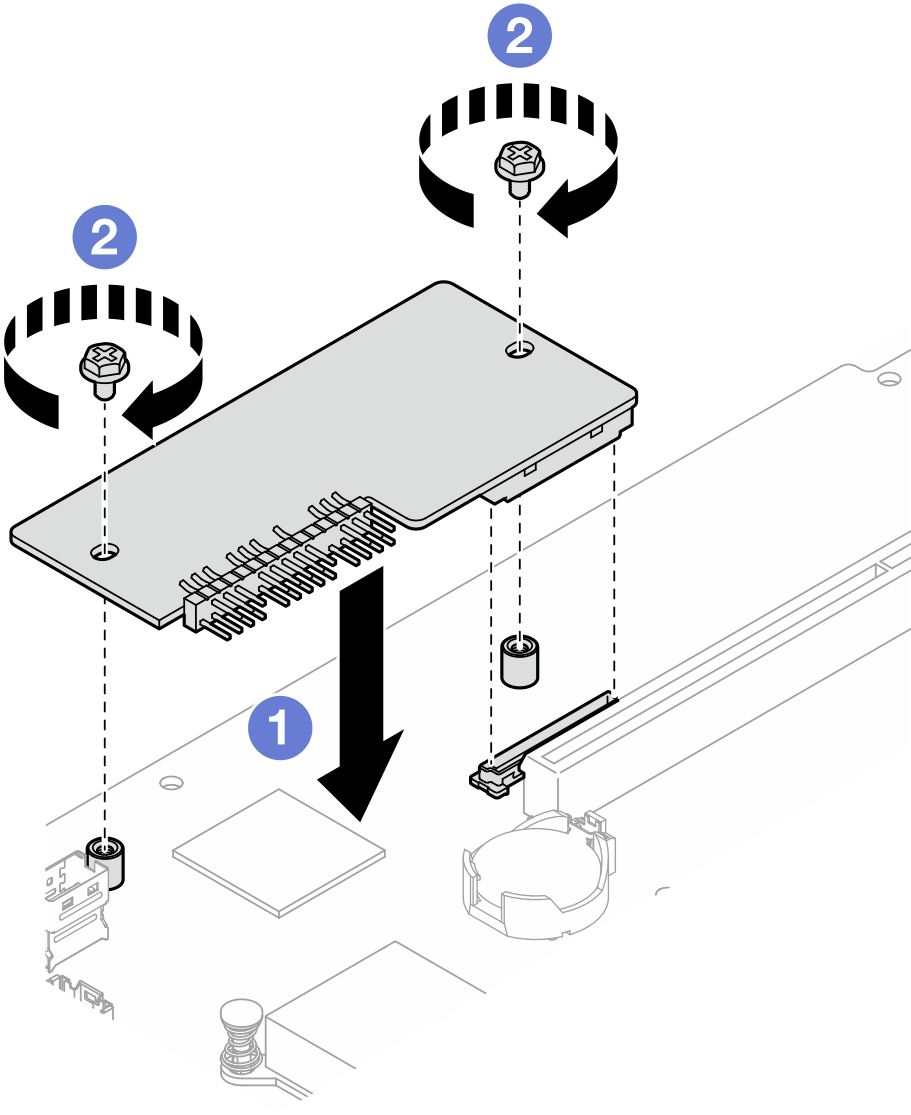Installation du module de microprogramme et de sécurité RoT
Suivez les instructions de la présente section pour installer le ThinkSystem V3 Firmware and Root of Trust Security Module (Module de microprogramme et de sécurité RoT).
À propos de cette tâche
Cette tâche doit être effectuée par des techniciens qualifiés et certifiés par le service de maintenance Lenovo. N’essayez pas de retirer ou d’installer le composant si vous ne possédez pas de formation ou de qualification appropriée.
(Technicien qualifié Lenovo uniquement) Après avoir remplacé le Firmware and RoT Security Module, mettez à jour le microprogramme UEFI à la version spécifique prise en charge par le serveur. Pour obtenir des informations détaillées sur la mise à jour du microprogramme, voir Conseil pour le remplacement d’un module de microprogramme et de sécurité RoT(Techniciens de maintenance Lenovo uniquement).
Lisez Conseils d’installation et Liste de contrôle d’inspection de sécurité pour vous assurer de travailler en toute sécurité.
Mettez le serveur et tous les dispositifs périphériques hors tension, puis déconnectez les cordons d’alimentation et tous les câbles externes. Voir Mise hors tension du serveur.
Mettez l’emballage anti-statique contenant le composant contre une zone métallique non peinte du serveur, puis déballez et posez le composant sur une surface antistatique.
Si le serveur est installé dans une armoire, retirez le serveur dans l’armoire.
Après avoir remplacé le Firmware and RoT Security Module, mettez à jour le microprogramme à la version spécifique prise en charge par le serveur. Assurez-vous de disposer de la version du microprogramme requise, ou d’une copie du microprogramme existant.
Accédez à Site Web de téléchargement des pilotes et logiciels pour ThinkSystem SR250 V3 pour consulter les dernières mises à jour de microprogramme et de pilote disponibles pour votre serveur.
Reportez-vous à Mise à jour du microprogramme pour en savoir plus sur les outils de mise à jour du microprogramme.
Procédure
Après avoir terminé
Installez l'assemblage de cartes mezzanines PCIe. Voir Installation de l'assemblage de cartes mezzanines PCIe.
Installez le capot supérieur. Voir Installation du carter supérieur.
Terminez de remplacer les composants. Voir Fin du remplacement des composants.
Mettez à jour le microprogramme UEFI, XCC et LXPM à la version spécifique prise en charge par le serveur. Voir Conseil pour le remplacement d’un module de microprogramme et de sécurité RoT (Techniciens de maintenance Lenovo uniquement).
Exécutez les commandes OneCLI pour restaurer les paramètres UEFI. Voir Commandes OneCLI pour restaurer les paramètres de configuration.
Exécutez à la fois les commandes OneCLI et des actions XCC pour restaurer les paramètres XCC. Voir Commandes OneCLI pour restaurer les paramètres de configuration et Utiliser XCC pour restaurer la configuration BMC.
- S’il existe une clé logicielle, par exemple une clé XCC FoD, installée dans le système, injectez à nouveau la clé afin de vous assurer que celle-ci fonctionne correctement. Voir Using Lenovo Features on Demand.RemarqueSi vous devez remplacer la carte mère avec le
Firmware and RoT Security Module, mettez à jour les données techniques essentielles avant d’injecter la clé. Voir Mise à jour des données techniques essentielles (VPD). - Suivez les étapes facultatives suivantes, si nécessaire :
Masquez le TPM. Pour plus d’informations, voir Masquage/observation de TPM.
Mettez à jour le microprogramme TPM. Voir Mise à jour du microprogramme TPM.
Activez l’amorçage sécurisé UEFI. Voir Activation de l’amorçage sécurisé UEFI.
Vidéo de démonstration